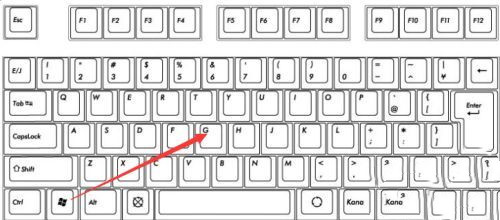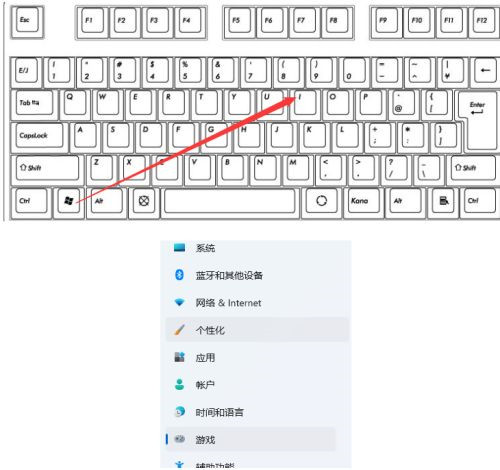Win11如何打开自带录屏工具?Win11使用自带录屏工具的方法
现在已经有越来越多的小伙伴在使用Win11系统,但是Win11系统有很多地方都和Win10系统不一样,因此有不少功能小伙伴们都不清楚在哪里,例如有些小伙伴就不知道win11自带录屏工具如何打开?今天就和小编起来去找找看吧。
Win11使用自带录屏工具的方法
1、首先我们按下快捷键“win+g”就能够直接打开录屏工具进行录屏;
2、也可以选中同时按下快捷键“win+i”打开windows设置选中“游戏”;
3、然后可以看到右侧的录屏选项,这时你可以设置一个快捷方式来进行使用;
4、在录制的时候就选择“立即录制”就可以了;
5、最后录制完成了还会自动帮你保存。
相关文章
- Win11电源计划如何重置为默认?
- 简单的Win11屏幕亮度百分比调节技巧
- Win11分辨率锁死1024×768怎么办-Win11分辨率锁定了没法调的解决方法
- Win11分辨率被锁死怎么办-Win11无法正常更改分辨率的解决方法
- Win11设置分辨率多少才是最合适的
- Win11笔记本触摸板灵敏度怎么调?
- Win11文件扩展名显示/隐藏的三种实用技巧
- Win11怎么创建共享家庭组
- 如何在Win11记事本中更改背景颜色
- Win11笔记本无法调节屏幕亮度的三种解决方法
- Win11安全模式都进不去怎么办
- Windows11上Xbox Game Pass广告如何关闭推送
- Win11隐藏任务栏有白线怎么办
- Win11密钥无效的解决方法
- 如何使用Win11虚拟桌面
- 现在安装Win11需要什么配置-超级好超详细Win11配置要求
热门教程
win11关闭windows defender安全中心的四种方法
2Win11如何关闭Defender?Windows11彻底关闭Defender的3种方法
3win10不显示视频缩略图的两种解决方法
4win10关闭许可证即将过期窗口的方法
5win11怎么切换桌面?win11切换桌面的四种方法
6win11任务栏怎么显示网速?win11任务栏显示实时网速的方法
7win11忘记pin无法开机的三种最简单办法
8安装NET3.5提示0x800f0950失败解决方法
9Win11移动热点不能用怎么办?移动热点不工作怎么办?
10Win11如何打开预览窗格?Win11显示预览窗格的方法
装机必备 更多+
重装教程
大家都在看